Reklama
Pri testovaní nového neznámeho programu existuje istý spôsob, ako zabrániť poškodeniu počítača: používať prostredie karantény.
Ak je program nestabilný, škodlivý, súčasťou balíka adwaru alebo dokonca vírusu, prostredie karantény je izolované od zvyšku systému. To znamená žiadne rušenie, žiadny vírus, žiadny malware atď. Všetko, čo musíte urobiť, je odstrániť z vášho systému porušujúci článok.
Znie to skvele, však? Používateľom systému Windows je k dispozícii niekoľko rôznych programov karantény. Tu je sedem najlepších v žiadnom konkrétnom poradí.
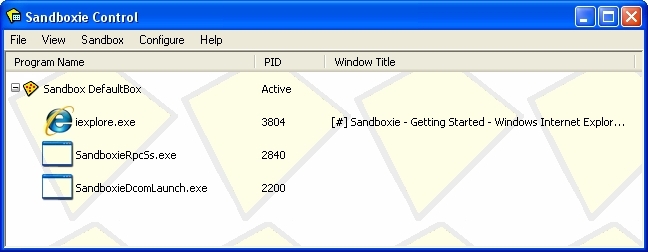
Sandboxie zostáva jedným z najpopulárnejších programov karantény pre Windows. Jednou z najlepších vecí na trhu Sandboxie je cena; je to zadarmo! Okrem toho je ľahký a má množstvo pokročilých funkcií.
Hlavnou funkciou karantény je spustenie existujúceho programu v prostredí karantény. Napríklad môžete do prehliadača Sandboxie pridať prehliadač Google Chrome a potom vybrať Pieskovisko> Predvolené pole> Spustiť pieskovisko> Spustiť Google Chrome
. Mierne pomalšie ako kliknutie na odkaz na paneli úloh, ale nakoniec poskytne ultra bezpečné prostredie na požiadanie.Ďalšou vynikajúcou funkciou je prepojenie karantény. Napríklad, ak v prehliadači Sandboxie otvorím prehliadač Google Chrome, stiahnem a nainštalujem Slack, iterácia Slack je tiež v bezpečnom prostredí karantény.
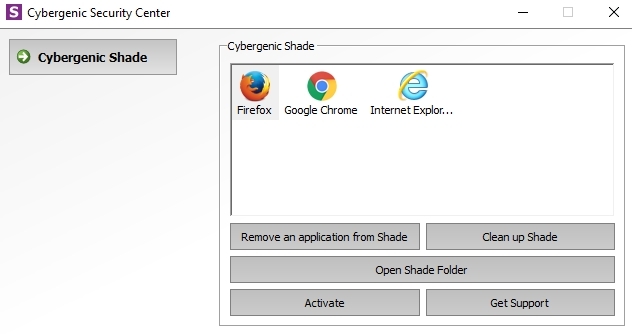
Rovnako ako v prípade Sandboxie je SHADE skvelý bezplatný program pre karantény, ktorý je obľúbený u rôznych typov používateľov. V porovnaní s firmou Sandboxie má SHADE veľmi minimalistické užívateľské rozhranie, vďaka čomu je novým používateľom omnoho ľahšia navigácia. Možnosti ponuky sú navyše obmedzené na to, čo je potrebné, a celá karanténa sa ľahko ovláda pomocou niekoľkých možností na displeji.
SHADE používa systém drag and drag. Nájdite ikonu programu, ktorú chcete izolovať, a potom ju presuňte myšou do aplikačného poľa SHADE. Program sa automaticky spustí v karanténe SHADE pri najbližšom otvorení (za predpokladu, že je aktívny aj SHADE). V tomto je SHADE skutočne vynikajúcou voľbou pre nováčikov v karanténe, pridáva ďalšiu vrstvu zabezpečenia bez toho, aby sa museli starať o zapínanie a vypínanie vecí.
Turbo.net balí aplikácie do individuálneho virtuálneho prostredia, známeho ako kontajner, a beží nad vaším operačným systémom. V tomto sa Turbo.net podobá na ľahký virtuálny stroj.
Aplikačné karantény sú v skutočnosti postavené na vrchole Turbo Virtual Machine Engine, vlastného virtuálneho stroja vyvinutého spoločnosťou Turbo. Turbo virtualizuje a izoluje celý proces, takže karantény nikdy priamo neinteragujú s hostiteľským systémom.
Na rozdiel od „plného“ virtuálneho počítača s celým operačným systémom však Turbo využíva iba zlomok zdrojov. Turbo ponúka niektoré funkcie virtuálnej siete, ktoré vám umožňujú prepojiť jednotlivé kontajnery.
4. Toolwiz Time Freeze [Už nie je k dispozícii]
Toolwiz Time Freeze funguje inak ako Sandboxie a SHADE. Namiesto otvárania a samostatných aplikácií pre karantény, Toolwiz Time Freeze urobí snímku celého operačného systému a uloží jeho aktuálny stav.
Po snímke môžete nainštalovať aplikáciu, vykonať zmeny alebo si len jednoducho pohrať so systémom Windows. Po reštartovaní systému sa zahodí „každá zmena v systémovej oblasti“, návrat systému do pôvodného stavu Obnovenie systému pri reštarte - zmrazenie inštalácie systému Windows pomocou bezplatných nástrojovAk ste niekedy chceli udržiavať stav systému, aby bol zabezpečený a nedovolili žiadne zmeny, môžete skúsiť počítač Windows so systémom Windows hlboko zmraziť. Čítaj viac .
Toolwiz je teda vynikajúci, ak chcete nainštalovať niečo bez obmedzení virtuálneho prostredia alebo presného sandboxu niektorých ďalších možností v zozname.
Okrem testovania aplikácií pre dospelých a rôznych nastavení je Toolwiz tiež skvelým nástrojom, ktorý umožňuje vašim deťom nechať sa na počítači voľne šíriť. Môžete im dovoliť kliknúť a preskúmať, odstrániť, upraviť a všeobecne nájsť cestu bez následkov. Predtým, ako ich pustíte, uistite sa, že je nástroj Toolwiz zapnutý!
BitBox alebo Browser jan Ton truhlík, je skvelý bezplatný nástroj, ktorý vám umožňuje prehliadať web pomocou zabezpečeného prostredia karantény. BitBox je v podstate webový prehliadač nainštalovaný na kópii VirtualBoxu so spusteným operačným systémom so zníženým (Linux).
Máte na výber BitBox Firefox alebo BitBox Chrome a inštalačný balík sa postará o všetko technické. (Aký je najbezpečnejší prehliadač?)
BitBox je vynikajúci, ak sa nechcete hýbať inštaláciou operačného systému vo virtuálnom prostredí podľa vášho výberu. Keďže ide o jeden balík s minimálnym rozhraním, BitBox určite zvyšuje celkovú bezpečnosť. Ale pretože beží virtuálne prostredie a prehliadač, môže byť BitBox občas trochu prasa zdrojov. Nasledujúce video ukazuje, ako nainštalovať BitBox a čo možno očakávať na ceste (video je však trochu tiché).
BufferZone je pokročilé riešenie karantény, ktoré umožňuje vytváranie virtuálnych priestorov. Virtuálny priestor BufferZone môžete obmedziť na určité činnosti a programy (napr. Priestor, ktorý pristupuje k e-mailom, otvoreným prílohám a ich príslušným webovým stránkam).
Ale napriek tomu, že BufferZone je jednou z najpokročilejších možností karantény na tomto zozname, nastavenie a používanie je stále ľahké (aj keď je používateľské rozhranie trochu datované).
Program Shadow Defender funguje ako Toolwiz. Po inštalácii zapnete program Shadow Defender a zaberie virtuálny obraz celého systému. Po dokončení systému sa jednoducho reštartujete a systém sa obnoví na snímok.
Program Shadow Defender má však oveľa viac možností ako Toolwiz, napríklad virtualizáciu celého disku a ochranu záznamu Master Boot Record. Chceš príklad toho, aký dobrý je Shadow Defender? Nasledujúce video ukazuje systém, ktorý sa vracia do normálu po tom, čo notoricky známe Petya ransomware prinútilo reštartovať počítač.
8. Virtuálne stroje
Poslednou možnosťou je manuálna trasa: svoj vlastný virtuálny stroj, izolované od zvyšku zariadenia. Inštalácia aplikácie virtuálneho počítača, ako je Oracle VirtualBox alebo VMWare Workstation, je jednoduchý proces.
Potom budete mať takmer slobodnú vládu nad tým, aký operačný systém chcete spustiť; sme zakrytí stiahnutie a inštalácia systému Windows XP, vytvorenie virtuálneho počítača so systémom MacOS, rôzne distribúcie Linuxua dokonca aj Raspberry Pi.
Ak samozrejme chcete vyskúšať konkrétny program, musíte nainštalovať správny hostiteľský operačný systém. Ale ak sa chcete hrať a drotáriť 7 Praktické dôvody, prečo začať používať virtuálny počítačTermín „virtuálny“ sa kooptoval mnohými spôsobmi. Virtuálna realita. Virtuálna RAM. Virtuálne školy. Virtualizácia v kontexte počítačov však môže byť mätúca. Sme tu, aby sme to vyčistili. Čítaj viac s vnútorným fungovaním operačného systému je virtuálny stroj vynikajúcou možnosťou. Nezabúdajte tiež na to, že niektoré varianty škodlivého softvéru môžu uniknúť obmedzeniam virtuálneho počítača, preto pred uvoľnením niečoho škaredého na hostiteľské zariadenie dôkladne skontrolujte.
Začnite používať zabezpečené karantény
Teraz máte osem úžasných možností karantény na pokrytie takmer každej udalosti. Ale vedeli ste, že už používate pieskovisko?
Rovnaká technológia karantény v tomto zozname Chráni tiež váš iPhone, vaše zariadenie s Androidom, a webový prehliadač. Režim Windows 10 S s dlhou dobou odozvy používa karanténu rôznych druhov na zastavenie spúšťania aplikácií x86 a x64, čím obmedzuje operačný systém len na aplikácie Windows Store.
Potrebovať nastaviť karanténu systému Windows v systéme Windows 10 Ako nastaviť Windows Sandbox na Windows 10Windows Sandbox môže byť užitočným nástrojom v počítači so systémom Windows. Tu je vysvetlené, ako môžete nakonfigurovať karanténu systému Windows v systéme Windows 10. Čítaj viac ? Máme vás zakryté.
Gavin je senior spisovateľom pre MUO. Je tiež editorom a správcom SEO pre sesterské stránky spoločnosti MakeUseOf zamerané na kryptografiu Blocks Decoded. Má BA (Hons) súčasné písanie s praxou digitálneho umenia drancované z kopcov Devonu, ako aj viac ako desaťročie profesionálneho písania. Má rád veľké množstvo čaju.